掌握Excel正确读音的方法与技巧分享
1081
2022-10-11

Excel中添加标题行的教程
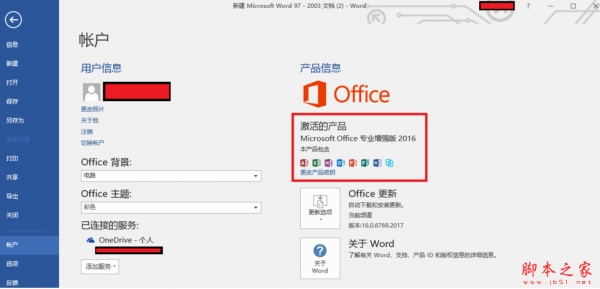 Excel中添加标题行的教程:
Excel中添加标题行的教程:
1、启动Excel并打开一个需要标题行的工作簿文件。
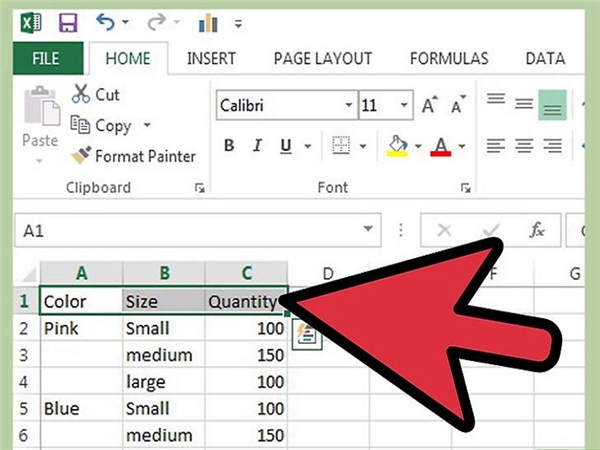 2、确定电子表格中将被用来作为标题行的部分。
2、确定电子表格中将被用来作为标题行的部分。
一些列标题可能有超过1行作为标题的文本。确保你选择尽可能低的包含列标题信息的行。
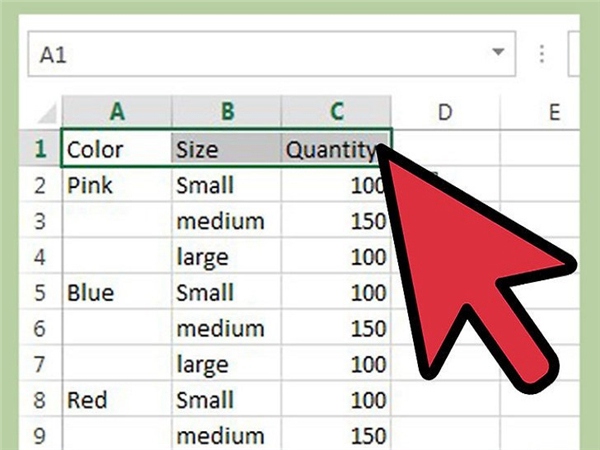 3、单击作为标题行的第一个单元格并向右拖动打亮这些单元格。
3、单击作为标题行的第一个单元格并向右拖动打亮这些单元格。
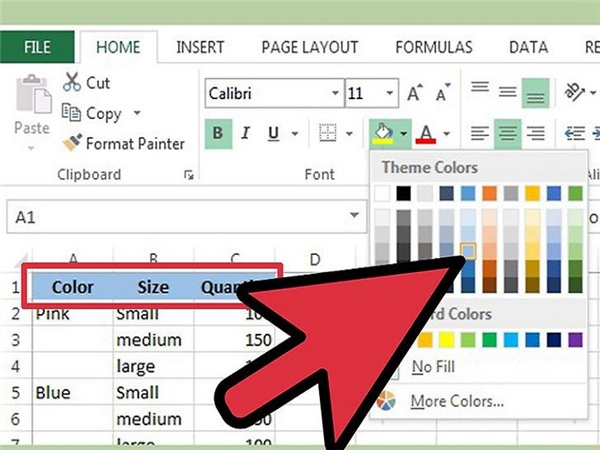 4、将此行文本置中,应用粗体文字,添加背景颜色或图框以形成一个明显的对比度。
4、将此行文本置中,应用粗体文字,添加背景颜色或图框以形成一个明显的对比度。
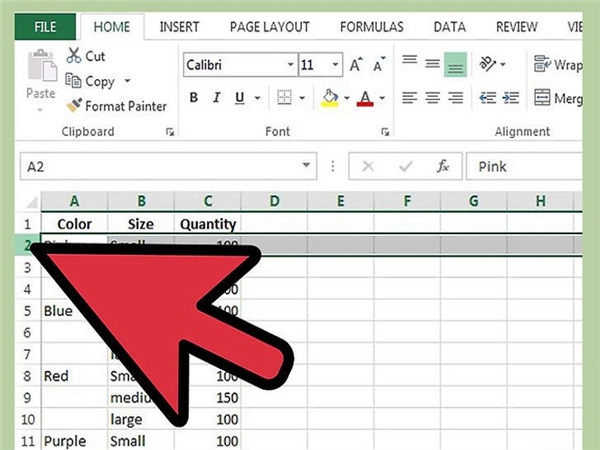
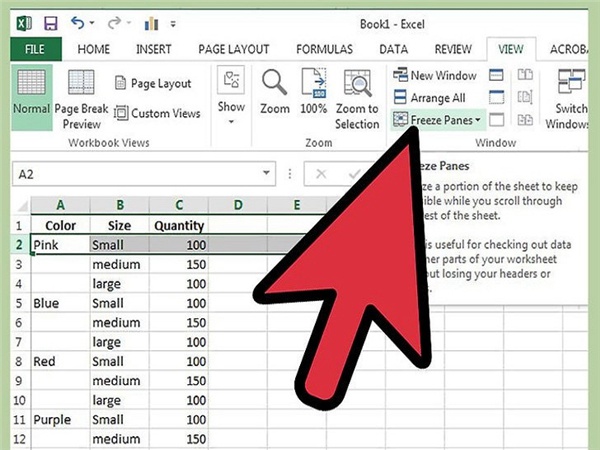 6、打亮你创建的标题行冻结这些单元格。
6、打亮你创建的标题行冻结这些单元格。
1)在Excel2007和2010中,选择“查看”选项卡中的“冻结单元格” 。
2)在Excel 2003中,“冻结单元格”选项在工具栏窗口菜单下。
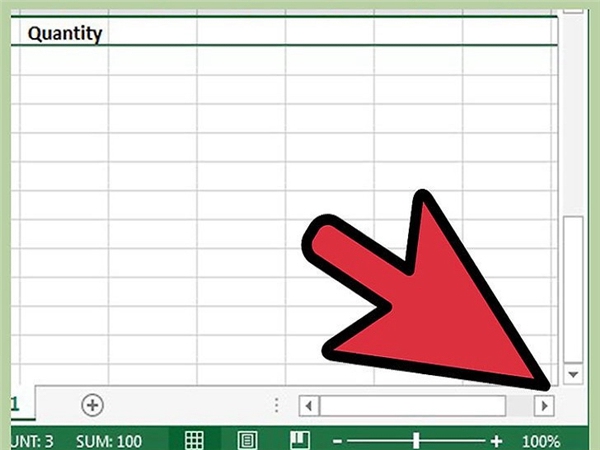 7、如果电子表格比Excel窗口宽,允许水平和垂直滚动。
7、如果电子表格比Excel窗口宽,允许水平和垂直滚动。
1)找到标题行下面第一行第一个单元格和你想保持在屏幕上的单元格的之交界处的右边第一个单元格。
2)选定此单元格,使用“冻结单元格”命令。现在,您可以上下左右滚动,保持标题行可见。
版权声明:本文内容由网络用户投稿,版权归原作者所有,本站不拥有其著作权,亦不承担相应法律责任。如果您发现本站中有涉嫌抄袭或描述失实的内容,请联系我们jiasou666@gmail.com 处理,核实后本网站将在24小时内删除侵权内容。